怎么用硬盤重裝win10系統?
你知道什么是用硬盤重裝系統嗎?其實并不復雜。我們平時用的電腦,系統一般都是裝在C盤上的,而C盤其實就是硬盤的一個分區。從硬盤安裝系統,簡單來說,就是不用光盤或U盤,把系統的安裝程序直接放在硬盤上,然后直接從硬盤啟動安裝程序,就可以了。這種方法的好處顯而易見,方便、簡單。用硬盤安裝win10的方法,已經準備好了。

一、重裝系統所需工具
準備工具:一鍵重裝系統軟件(點擊紅字下載)
二、硬盤重裝win10,有什么要注意的?
1. 備份數據:重要的資料、照片、工作文件,提前用移動硬盤、U盤或者云服務備份起來。
2. 滿足系統要求:檢查電腦配置,CPU、內存、硬盤空間都得達標,不然裝上了也是卡頓,影響效率。
3. 關閉安全軟件:安裝過程開始前,記得關閉殺毒軟件、防火墻,不然它們可能會阻攔系統文件的安裝。
三、操作簡單的一鍵重裝步驟詳解
1.對桌面上的“韓博士裝機大師”進行雙擊操作,打開后,再點擊“開始重裝”,來開始安裝過程。
2.現在系統自動進行“環境監測”,您只需等待,檢測完成后請點“下一步”。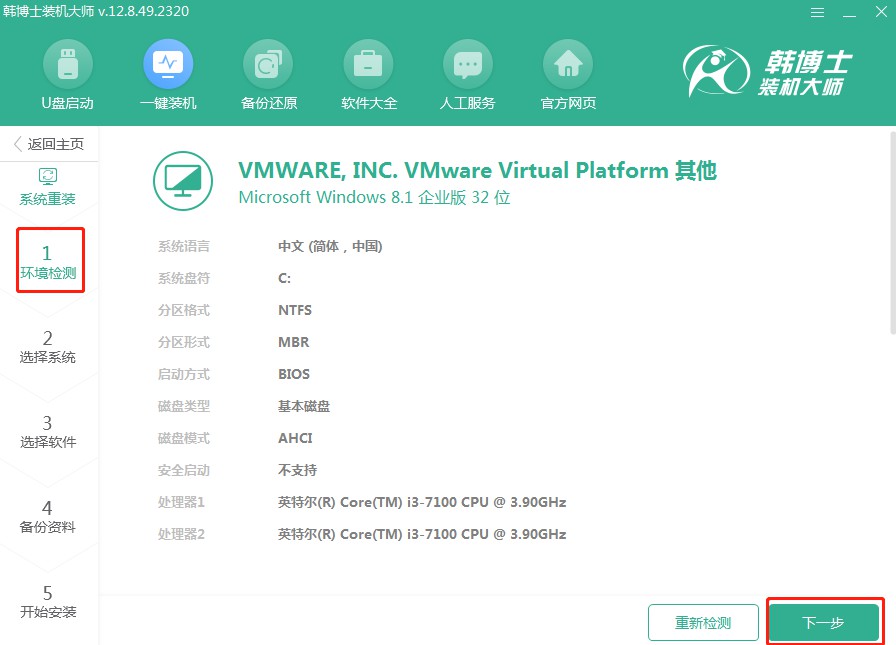
3.選擇一個適合的win10文件,隨后進行下載,并安裝到你的計算機上。
4.文件下載正在進行,需要稍微等等,讓它自己下載好就行,您無需做任何事。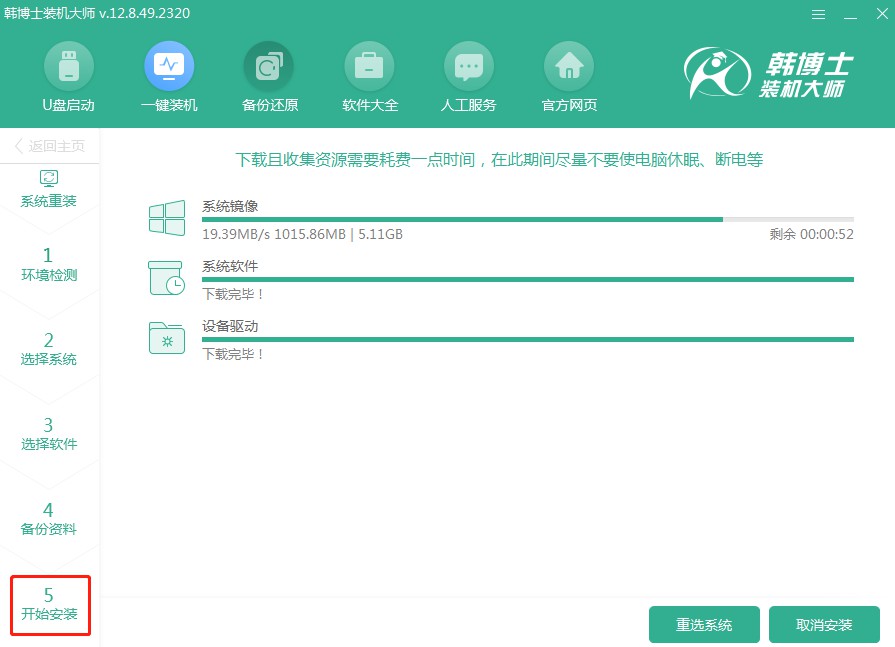
5.系統正在部署安裝環境,請耐心等待,完成后點“立即重啟”。
6.利用鍵盤方向鍵進行項目選擇,通過按“↑”或“↓”鍵選中第二項,然后按下回車鍵進入PE系統。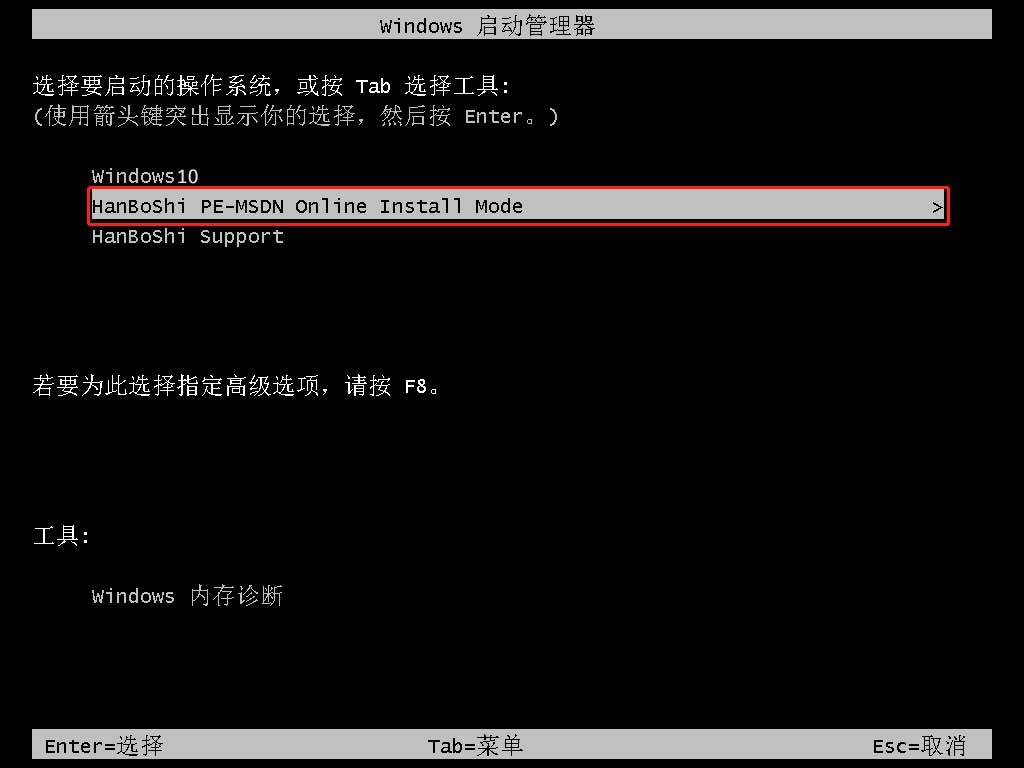
7.一旦你進入了PE界面,隨后將自動開始安裝win10系統,這個過程無需你參與,待安裝完成之后,點擊“立即重啟”按鈕即可。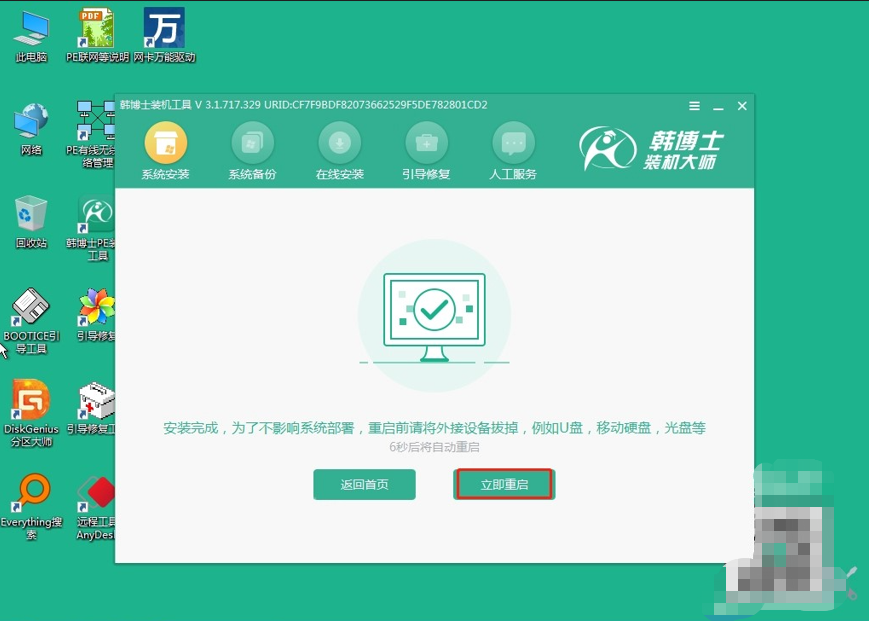
8.電腦重啟后若能見到win10桌面,那就說明,韓博士成功地把win10系統裝到電腦上啦。
如何用硬盤重裝win10系統?其實,用硬盤重裝系統這個方法,非常適合現在的環境。這種方法幾乎是最省事的選擇,大家只需要下載一個合適的系統鏡像文件,然后按部就班地進行安裝,這樣就可以啦。韓博士一鍵重裝方法,就是這樣一個簡單又好用免費的重裝工具!

